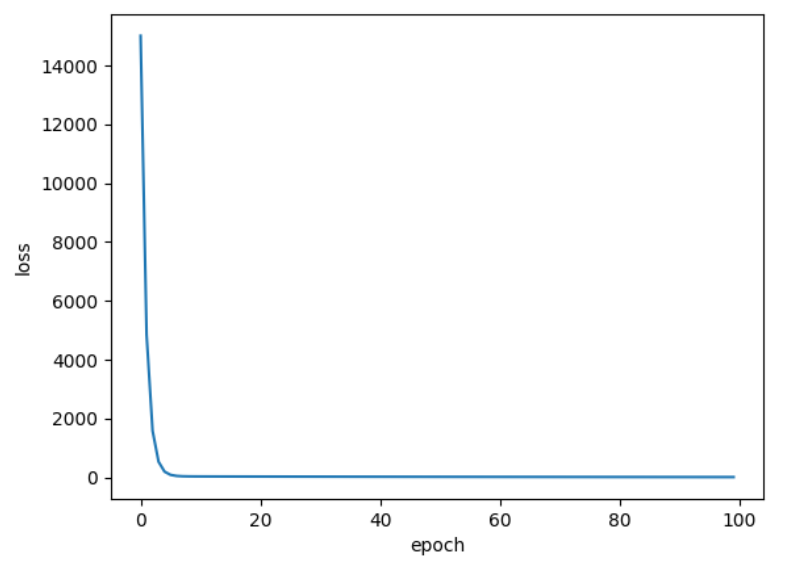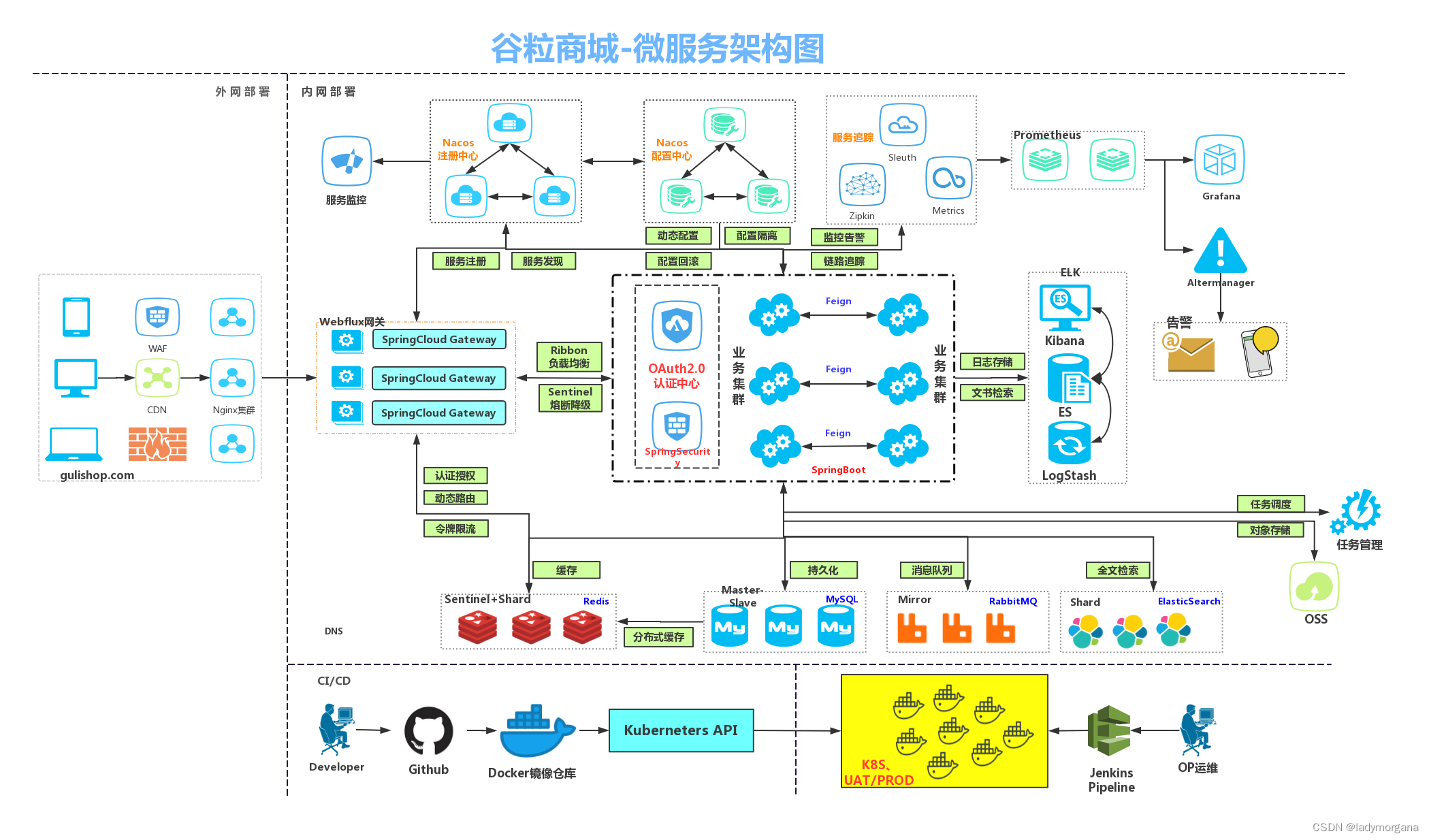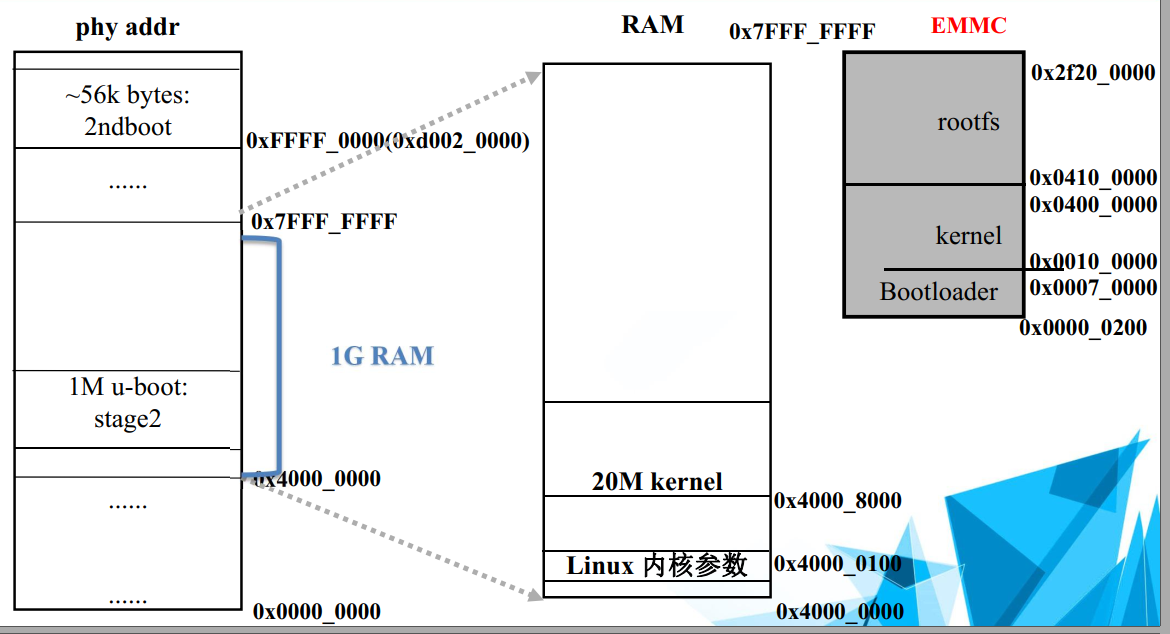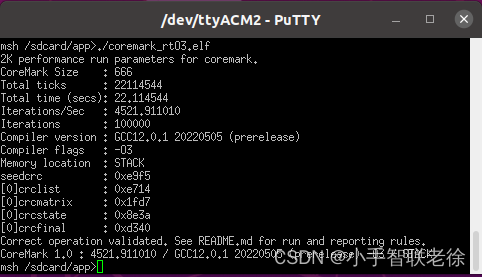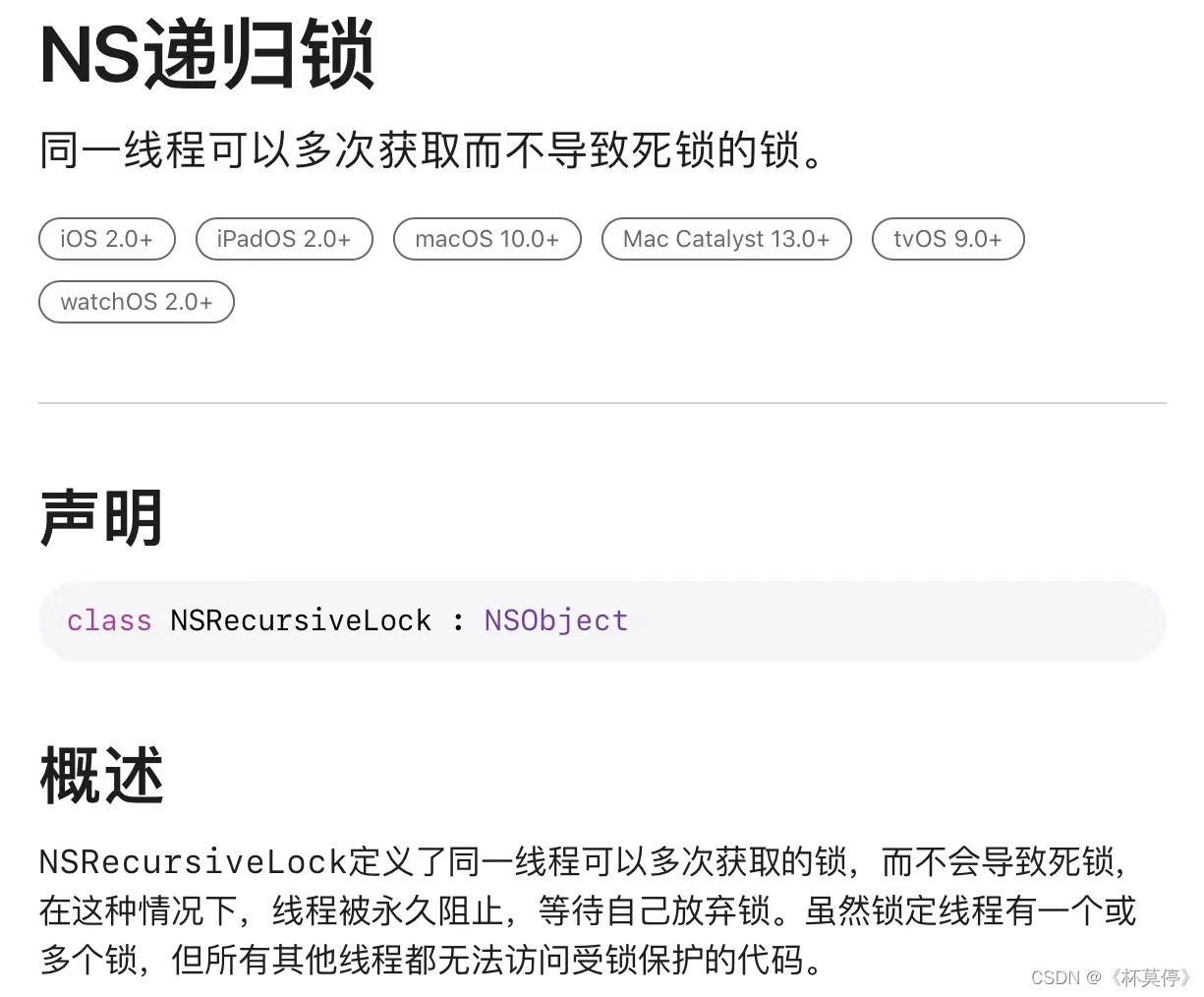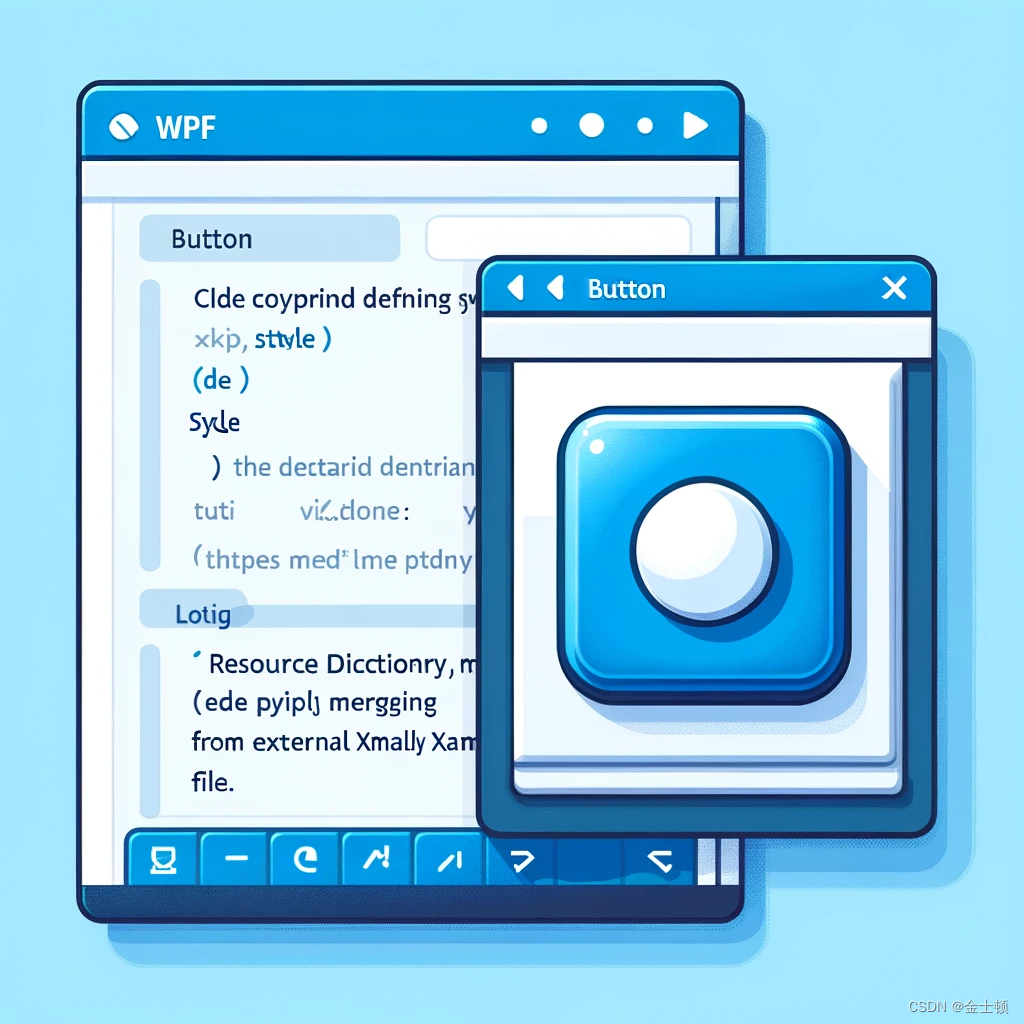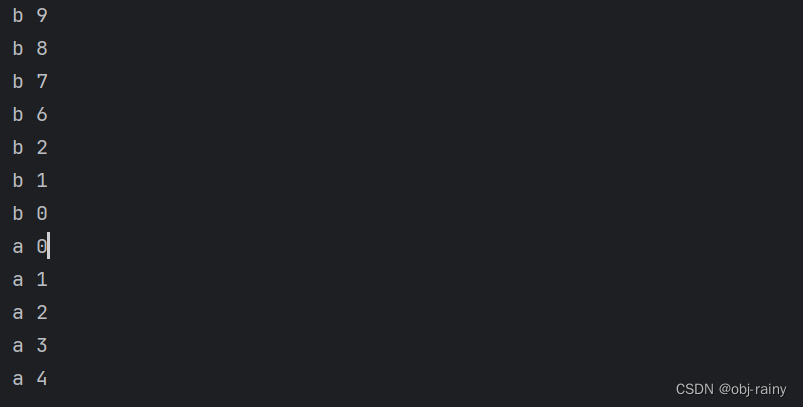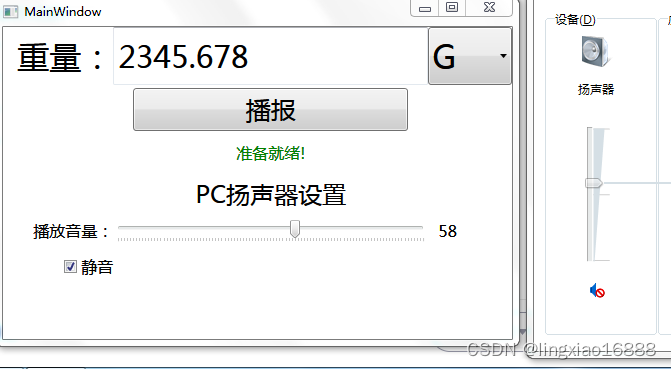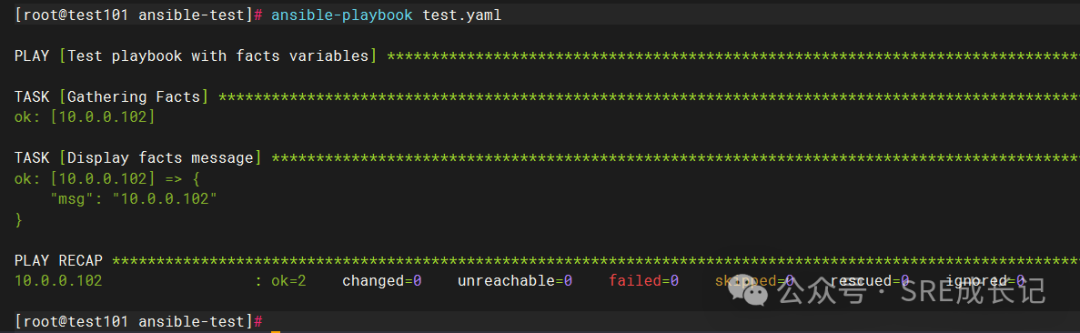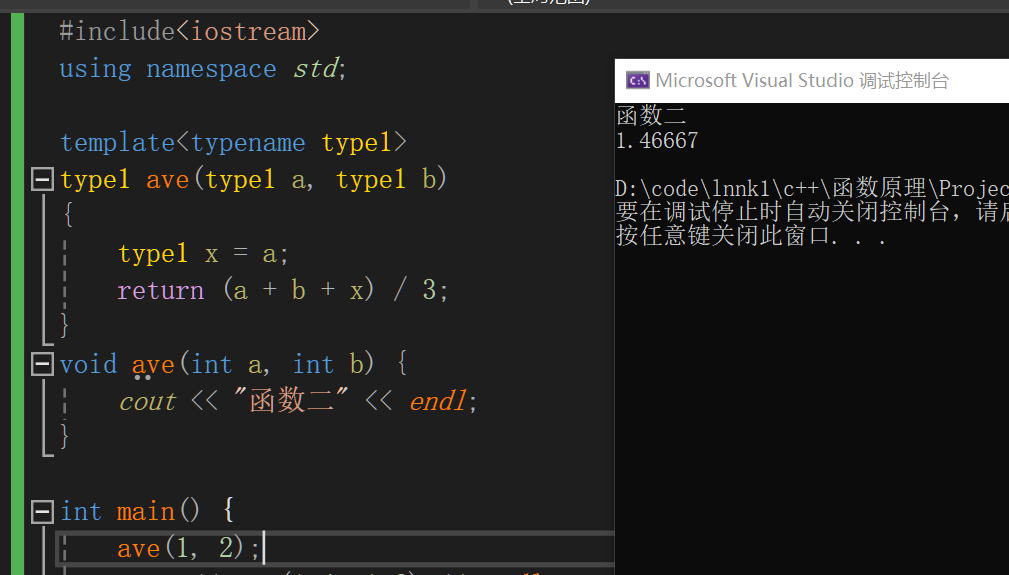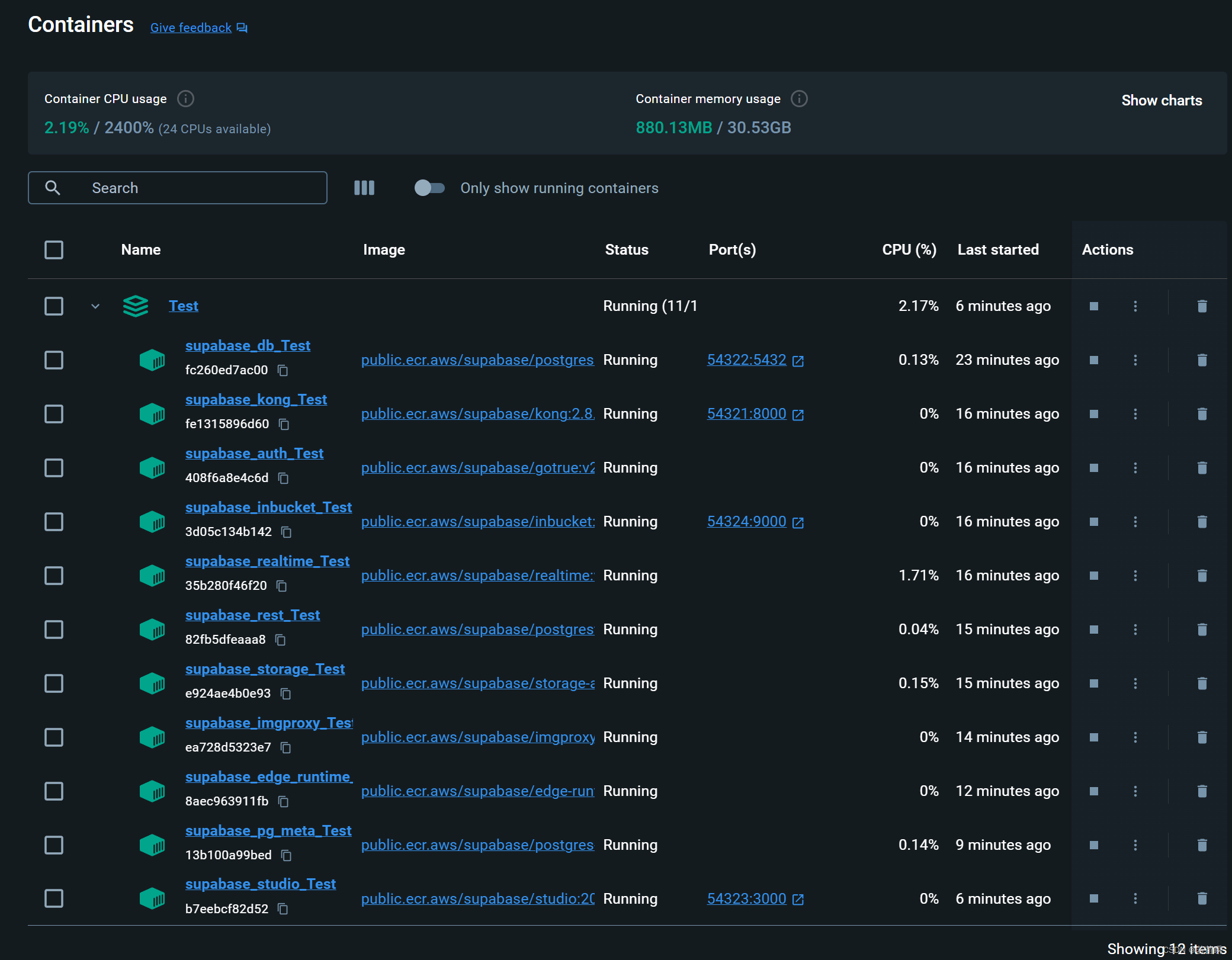目录
一、创建虚拟环境
1、用 anaconda 创建
2、Pycharm 直接创建
二、虚拟环境安装第三方库
1、创建项目后,启动终端(Alt + F12),或者点击下方标记处。
2、使用 pip 或者 conda 来进行三方库的安装或卸载
3、将项目中的库放入文档,便于在其他处查看下载
三、打包项目
一、创建虚拟环境
1、用 anaconda 创建
从开始菜单运行“Anaconda Prompt”,然后输入对应的命令
conda create -n 虚拟环境名字 python==3.6 #创建虚拟环境(版本可以自己修改)
conda activate 虚拟环境名字 #激活虚拟环境
conda deactivate #退出虚拟环境
conda remove -n 虚拟环境名字--all #删除虚拟环境
conda env list # 查看已有的虚拟环境
conda info --envs # 查看已有的虚拟环境,亦可
conda list #查看当前环境下已安装的所有库
通过上述命令可以完成虚拟环境的创建、删除、激活、关闭以及查看。
(btw: 环境名最好别用中文,不然万一出现乱码就相当尴尬)
每一个虚拟环境在 anaconda 的路径下均新建了一个文件夹,虚拟环境的路径均在 envs 文件夹下,在安装三方库时,对应的文件也会被安装到对应的文件夹之中。
例如:输入下方代码后
conda create -n exper_env python==3.11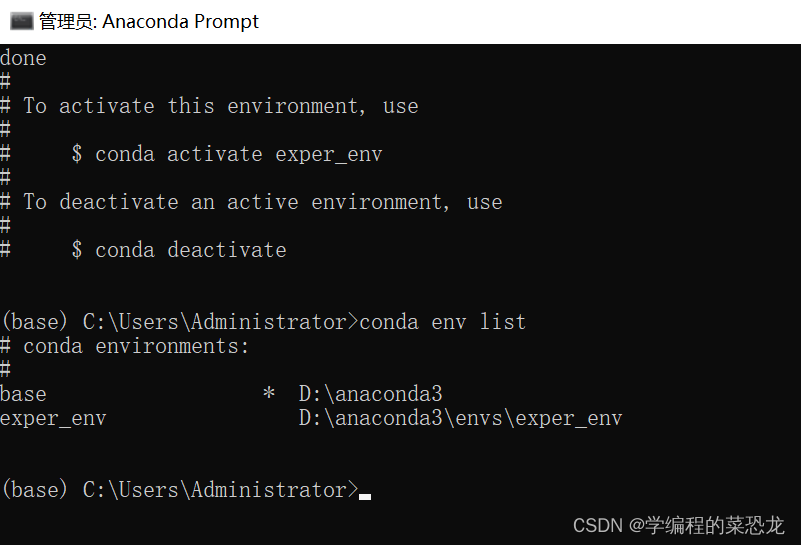

2、Pycharm 直接创建
veny 即是虚拟环境,这样不会影响电脑上其他的环境使用。
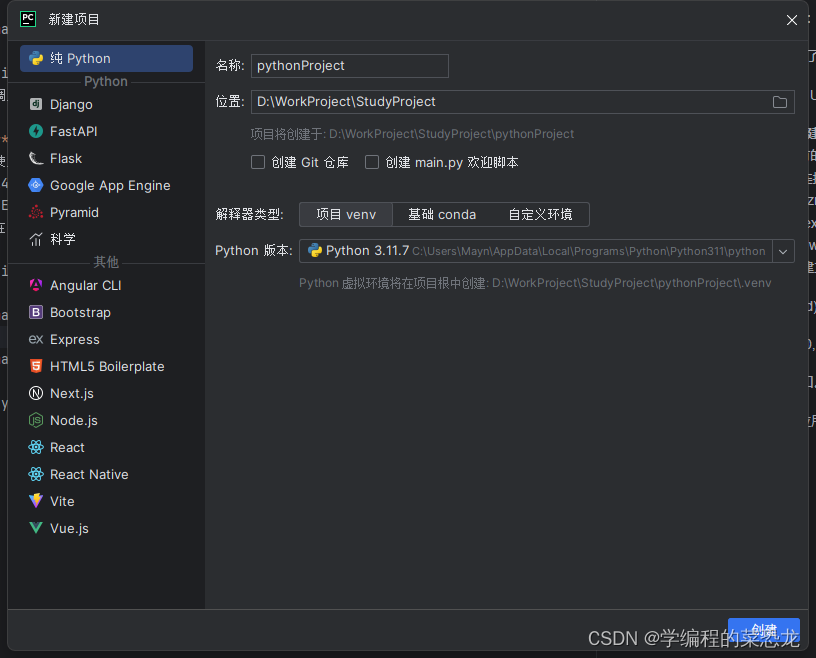
二、虚拟环境安装第三方库
下面简单介绍一下在pycharm中给虚拟环境安装“pyinstaller”库的流程“
1、创建项目后,启动终端(Alt + F12),或者点击下方标记处。
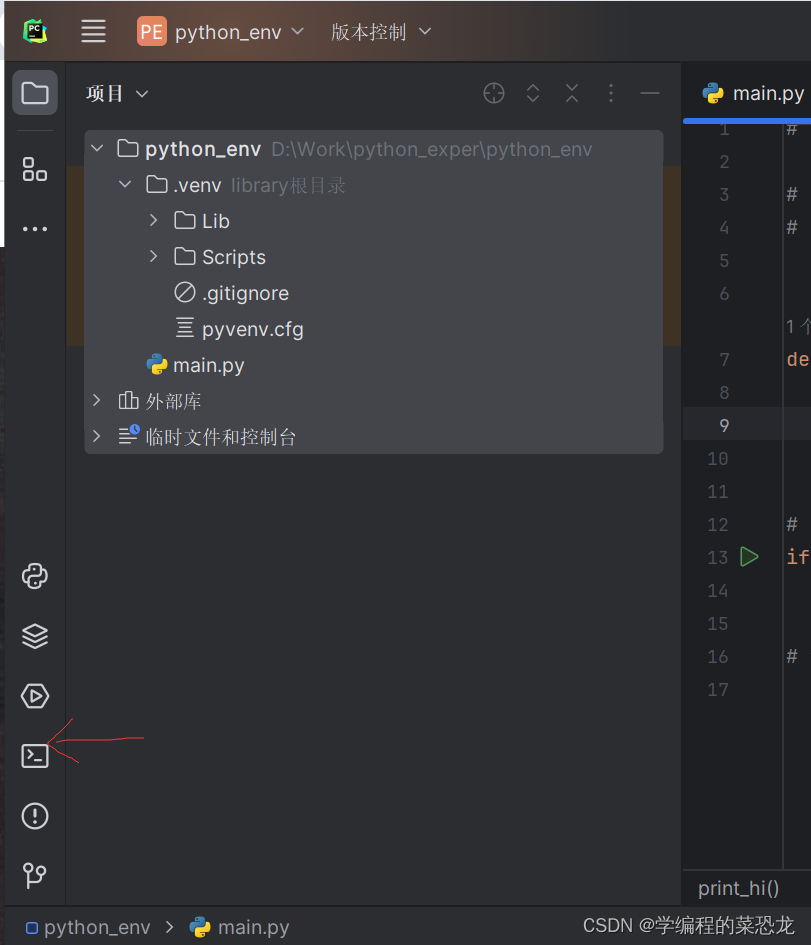
2、使用 pip 或者 conda 来进行三方库的安装或卸载
pip install 库名/pip uninstall 库名
conda install 库名/conda uninstall 库名可以使用国内的镜像源,安装速度会高些。
安装 pyinstaller 库,其他库安装同样的方式在虚拟环境中进行安装
pip install -i https://pypi.tuna.tsinghua.edu.cn/simple pyinstaller #清华源
pip install -i https://pypi.douban.com/simple/ pyinstaller #豆瓣源
此时可以无论是直接在 软件包的列表中还是在终端中使用命令均可看到这个三方库已经安装成功,创建的项目的 Scripts 或者 lib 文件夹中也可以看到该库的增加。
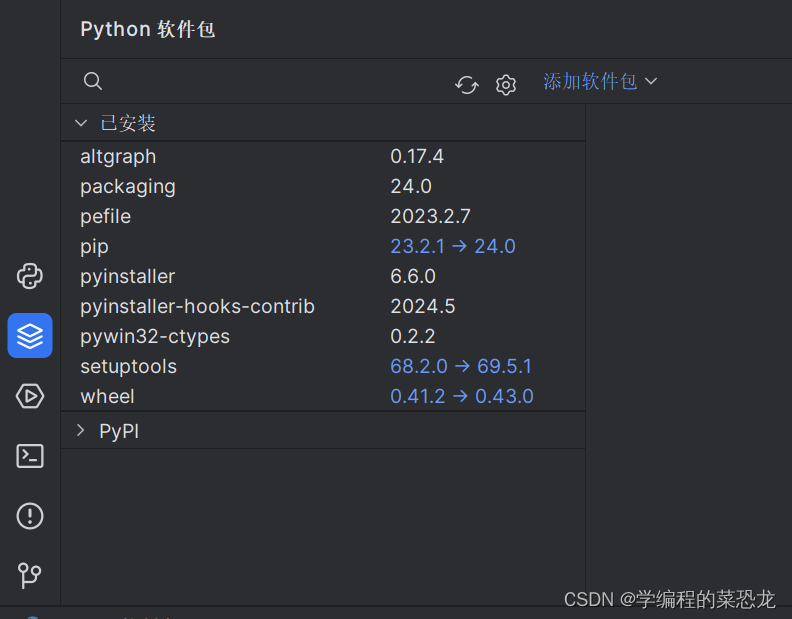
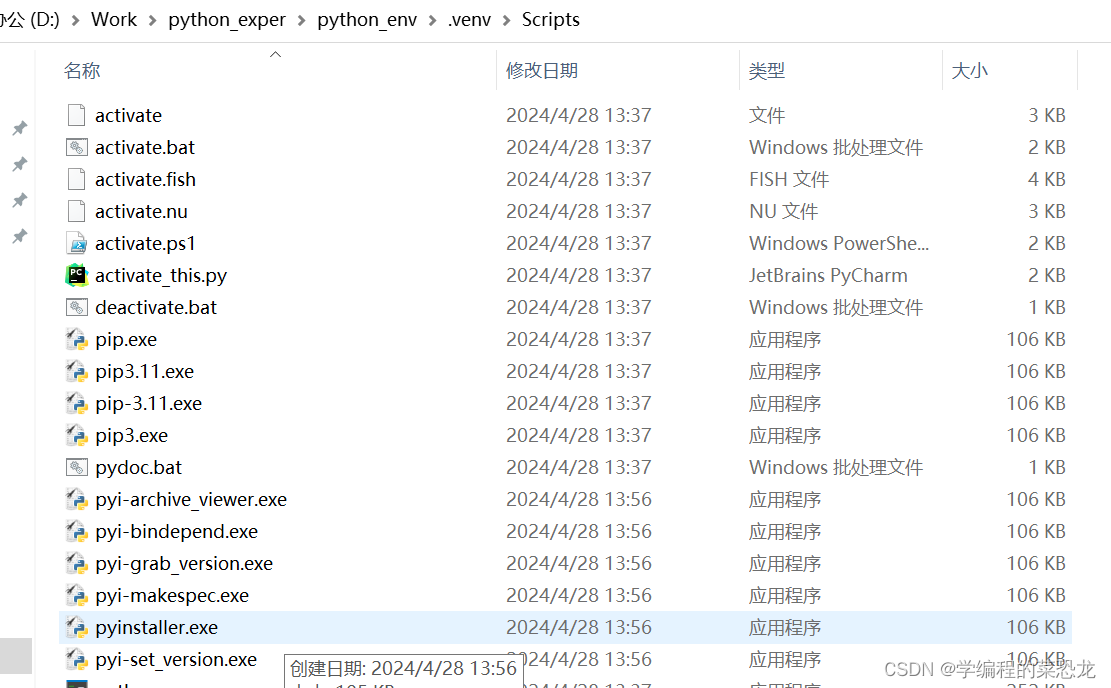
3、将项目中的库放入文档,便于在其他处查看下载
打开终端(Alt + F12),输入:pip freeze > requirements.txt,,生成一个 requirements.txt,解压打包文件后,直接在终端输入下方命令,可将其中的库全部一一下载
pip install -r requirements.txt
用这样下载有时候会很慢,就停掉用上方的清华源下载库会快的多。
三、打包项目
- 直接打包
直接用压缩软件将整个项目文件夹打包
- pyinstaller 打包
参考链接:python学习--- 虚拟环境及exe打包(包括pycharm虚拟环境中三方库安装注意事项)_pycharm虚拟环境 在外面运行 exe-CSDN博客
文章到此结束,本人新手,若有错误,欢迎指正;若有疑问,欢迎讨论。若文章对你有用,点个小赞鼓励一下,谢谢大家,一起加油吧!